
In questo tutorial, ti mostreremo come installare Joomla su Debian 9. Per chi non lo sapesse, Joomla è un popolare gestore di contenuti gratuito e open source che utilizza PHP e un database back-end, come MySQL. Offre un'ampia varietà di funzionalità che lo rendono un sistema di gestione dei contenuti incredibilmente flessibile e pronto all'uso. Inoltre, sono state scritte centinaia di estensioni gratuite che consentono agli utenti di estenderne le funzionalità e personalizzarle ai propri obiettivi. Uno dei principali vantaggi dell'utilizzo di un sistema di gestione dei contenuti (CMS) è che non richiede quasi nessuna competenza tecnica o conoscenza per essere gestito. se hai intenzione di pubblicare frequentemente contenuti sul tuo sito Web, forse l'utilizzo di WordPress sarà un opzione per te.
Questo articolo presuppone che tu abbia almeno una conoscenza di base di Linux, sappia come usare la shell e, soprattutto, che ospiti il tuo sito sul tuo VPS. L'installazione è abbastanza semplice e presuppone che tu sono in esecuzione nell'account root, in caso contrario potrebbe essere necessario aggiungere 'sudo ' ai comandi per ottenere i privilegi di root. Ti mostrerò passo dopo passo l'installazione di Joomla su un server Debian 9 (Stretch).
Installa Joomla su Debian 9
Passaggio 1. Prima di installare qualsiasi software, è importante assicurarsi che il sistema sia aggiornato eseguendo il seguente apt-get comandi nel terminale:
apt-get update apt-get upgrade
Passaggio 2. Installa il server LAMP (Linux, Apache, MariaDB, PHP).
È richiesto un server LAMP Debian 9. Se non hai installato LAMP, leggi il nostro tutorial precedente per installare Server LAMP su Debian 9.
Passaggio 3. Installazione di Joomla.
La prima cosa da fare è andare alla pagina di download di Joomla e scaricare l'ultima versione stabile di Joomla, Al momento della stesura di questo articolo è la versione 3.7.0 :
wget https://downloads.joomla.org/us/cms/joomla3/3-8-3/Joomla_3-8-3-Stable-Full_Package.zip mkdir /var/www/html/joomla unzip Joomla_3.8.3-Stable-Full_Package.zip -d /var/www/html/
Dovremo modificare alcune autorizzazioni per le cartelle:
chown -R www-data.www-data /var/www/html chmod -R 755 /var/www/html
Per impostazione predefinita, Apache2 ha installato una pagina HTML di prova nel /var/www/html una directory chiamata index.html. Rimuovi quella pagina se lo desideri. Ora possiamo riavviare il server web Apache in modo che le modifiche avvengano:
systemctl restart apache2.service
Passaggio 4. Configurazione di MariaDB per Joomla.
Per impostazione predefinita, MariaDB non è protetto. Puoi proteggere MariaDB usando mysql_secure_installation sceneggiatura. Dovresti leggere attentamente e sotto ogni passaggio che imposterà una password di root, rimuoverà gli utenti anonimi, non consentirà l'accesso root remoto e rimuoverà il database di test e l'accesso per proteggere MariaDB.
mysql_secure_installation
Configuralo in questo modo:
- Set root password? [Y/n] y - Remove anonymous users? [Y/n] y - Disallow root login remotely? [Y/n] y - Remove test database and access to it? [Y/n] y - Reload privilege tables now? [Y/n] y
Successivamente, dovremo accedere alla console MariaDB e creare un database per Joomla. Esegui il seguente comando:
mysql -u root -p
Questo ti chiederà una password, quindi inserisci la tua password di root MariaDB e premi Invio. Una volta effettuato l'accesso al server del database, devi creare un database per Installazione Joomla:
CREATE DATABASE joomladb;
CREATE USER joomlauser@localhost;
SET PASSWORD FOR 'joomlauser'@'localhost' = PASSWORD("your-password");
GRANT ALL PRIVILEGES ON joomladb.* TO 'joomlauser'@'localhost' IDENTIFIED BY 'your-password' WITH GRANT OPTION;
FLUSH PRIVILEGES;
quit Passaggio 5. Configurazione del server Web Apache per Joomla.
Crea una nuova direttiva host virtuale in Apache. Ad esempio, crea un nuovo file di configurazione di Apache chiamato 'joomla.conf ' sul tuo server virtuale:
sudo a2enmod rewrite touch /etc/apache2/sites-available/joomla.conf ln -s /etc/apache2/sites-available/joomla.conf /etc/apache2/sites-enabled/joomla.conf nano /etc/apache2/sites-available/joomla.conf
Aggiungi le seguenti righe:
<VirtualHost *:80> ServerAdmin [email protected] DocumentRoot /var/www/html/ ServerName your-domain.com ServerAlias www.your-domain.com <Directory /var/www/html/> Options FollowSymLinks AllowOverride All Order allow,deny allow from all </Directory> ErrorLog /var/log/apache2/your-domain.com-error_log CustomLog /var/log/apache2/your-domain.com-access_log common </VirtualHost>
Ora possiamo riavviare il server web Apache in modo che avvengano le modifiche:
systemctl restart apache2.service
Passaggio 6. Accesso a Joomla.
Joomla sarà disponibile sulla porta HTTP 80 per impostazione predefinita. Apri il tuo browser preferito e vai a http://your-domain.com/ o http://server-ip-address e completare i passaggi necessari per completare l'installazione. Se stai usando un firewall, apri la porta 80 per abilitare l'accesso al pannello di controllo.
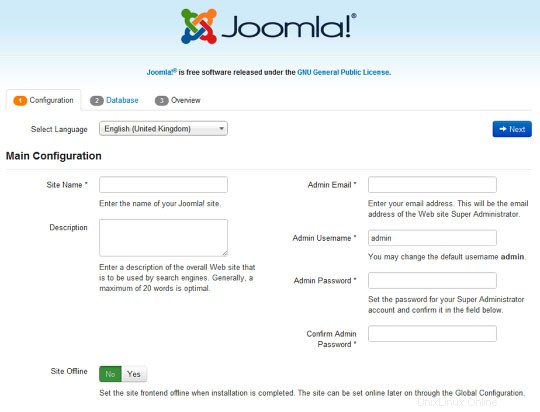
Congratulazioni! Hai installato correttamente Joomla. Grazie per aver utilizzato questo tutorial per l'installazione di Install Joomla CMS sul sistema Debian 9 Stretch. Per ulteriore aiuto o informazioni utili, ti consigliamo di controllare il sito Web ufficiale di Joomla .